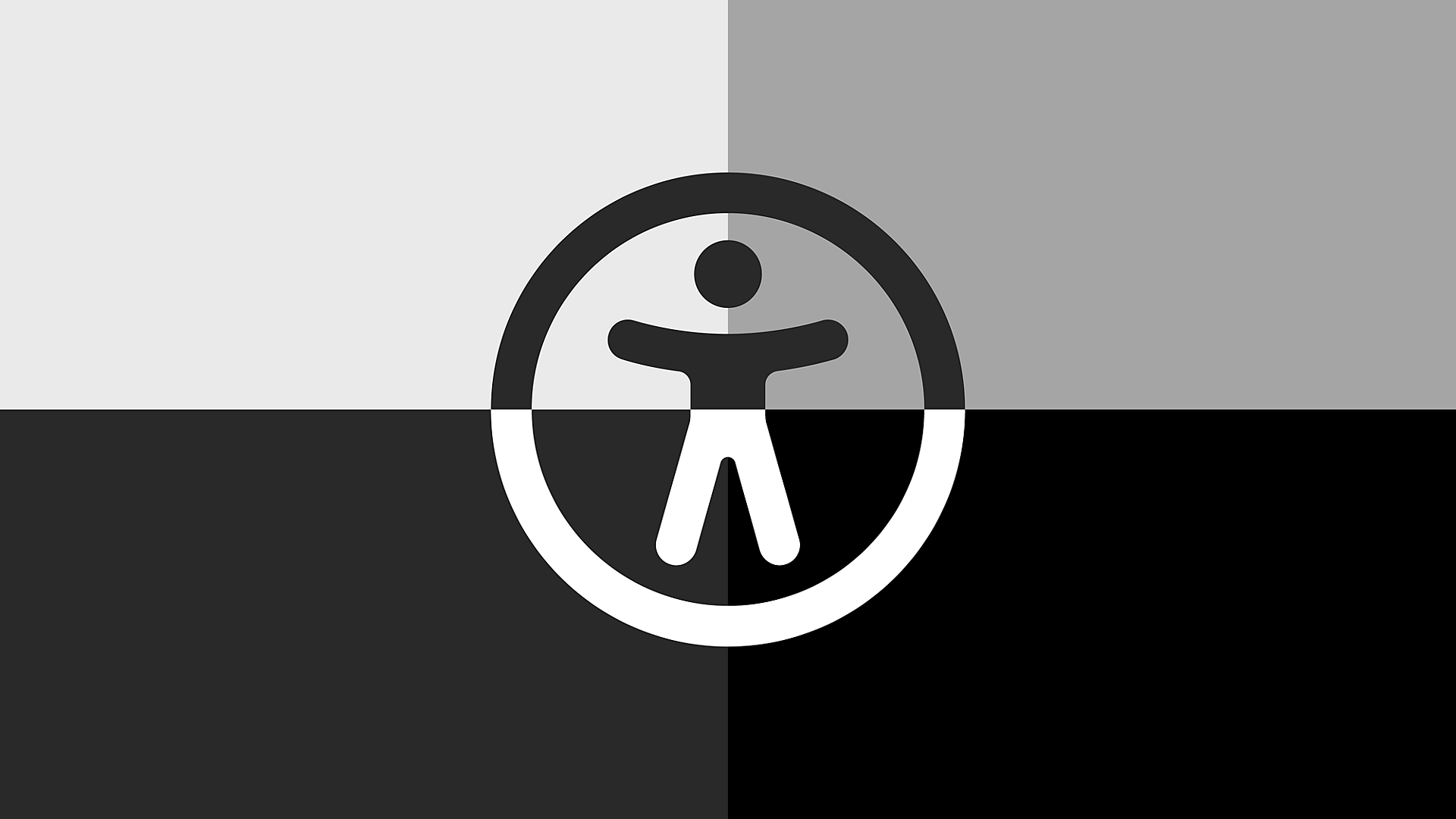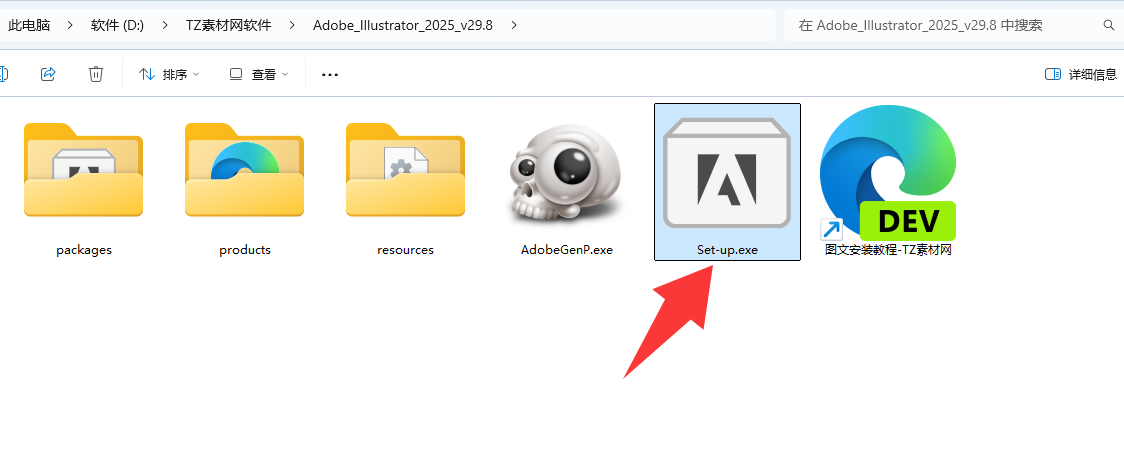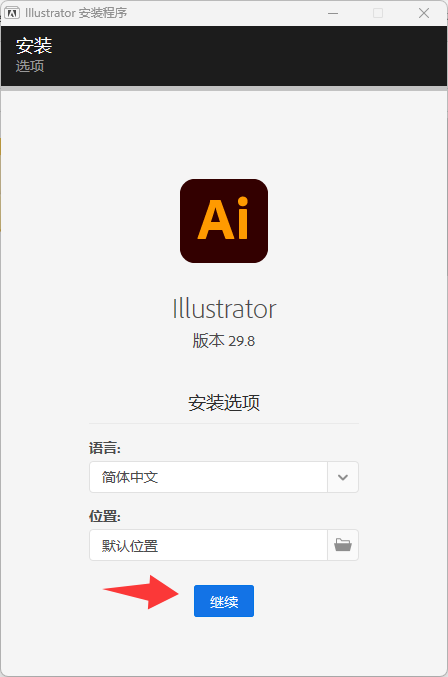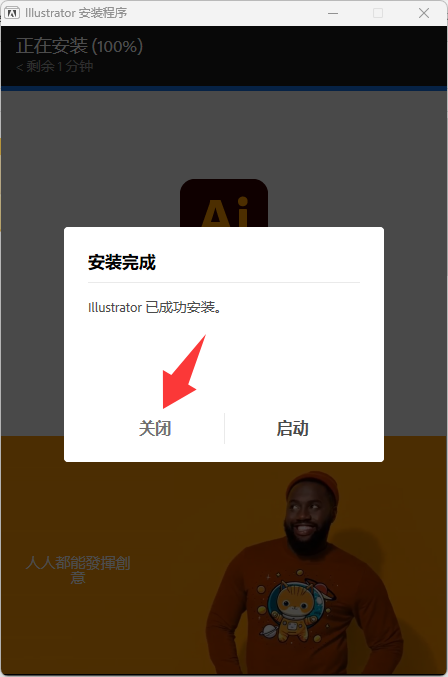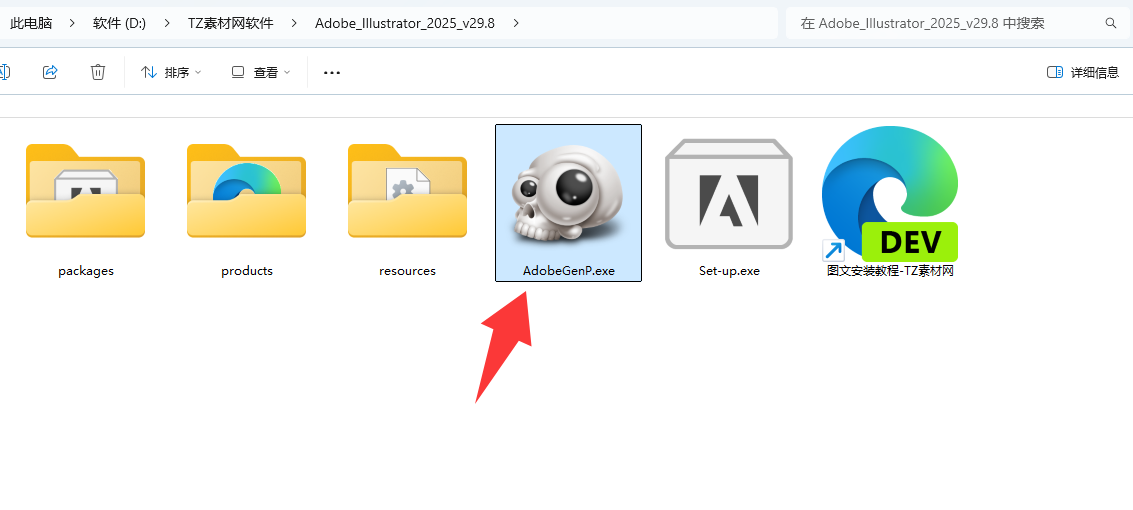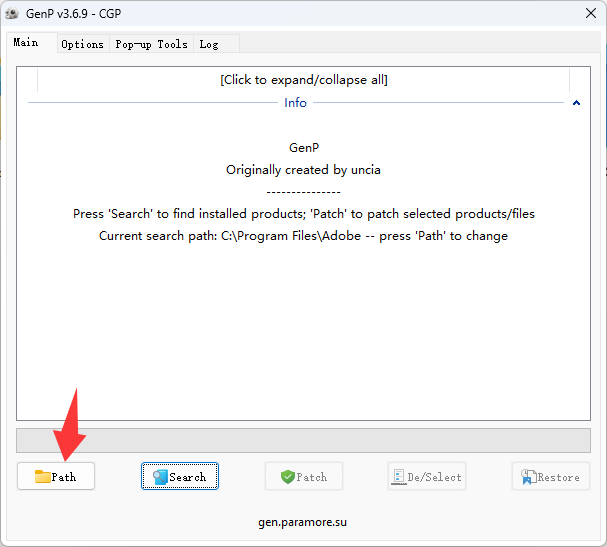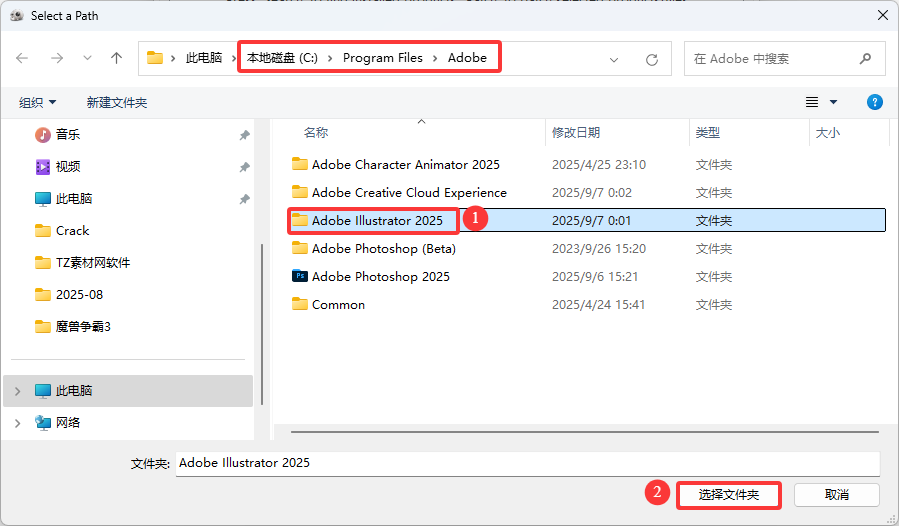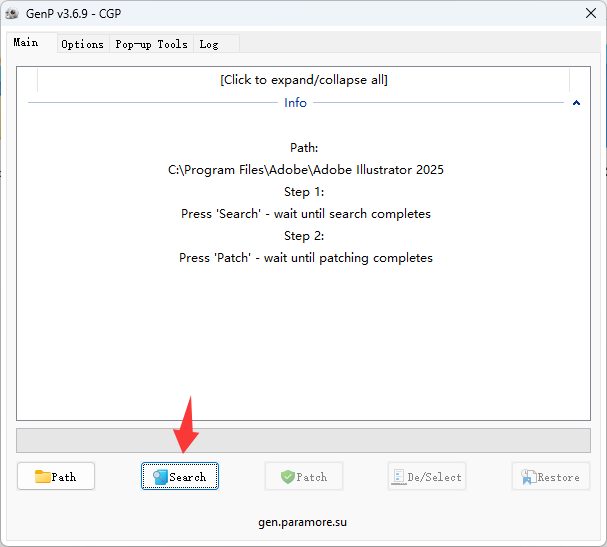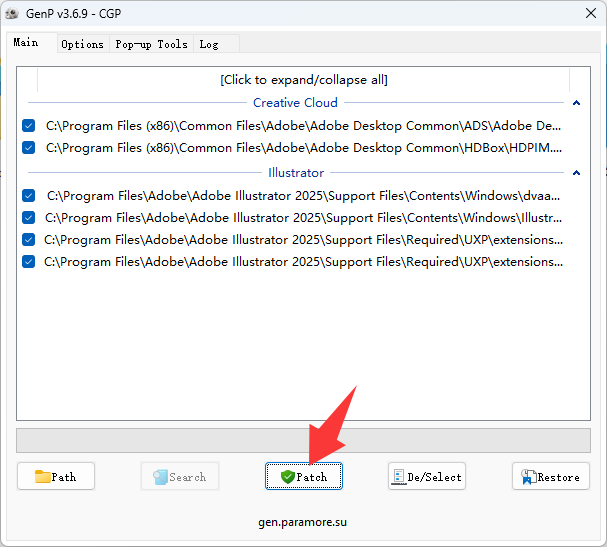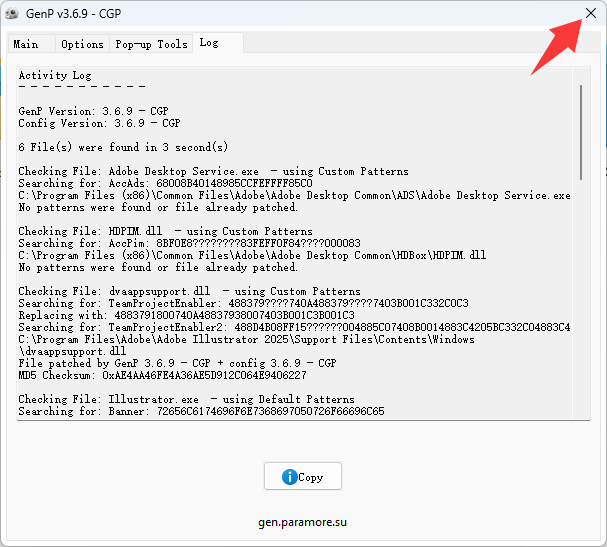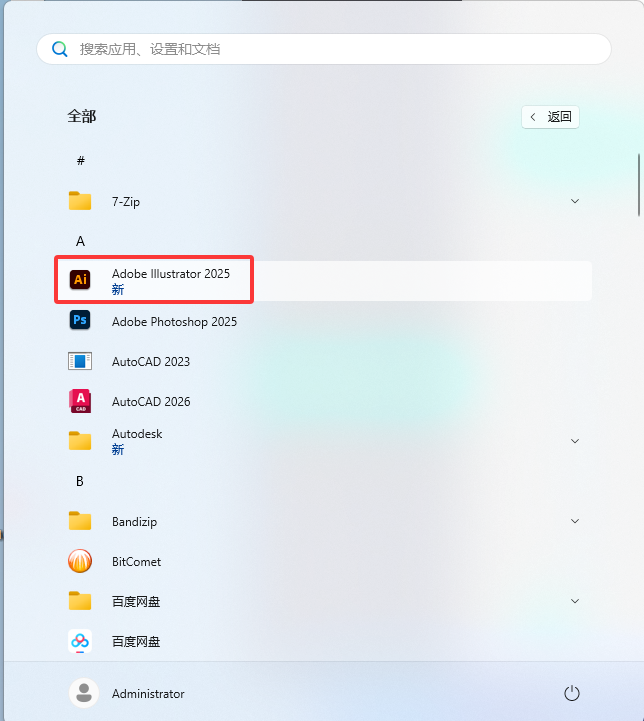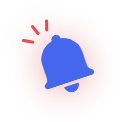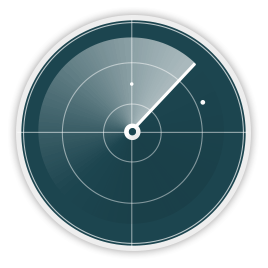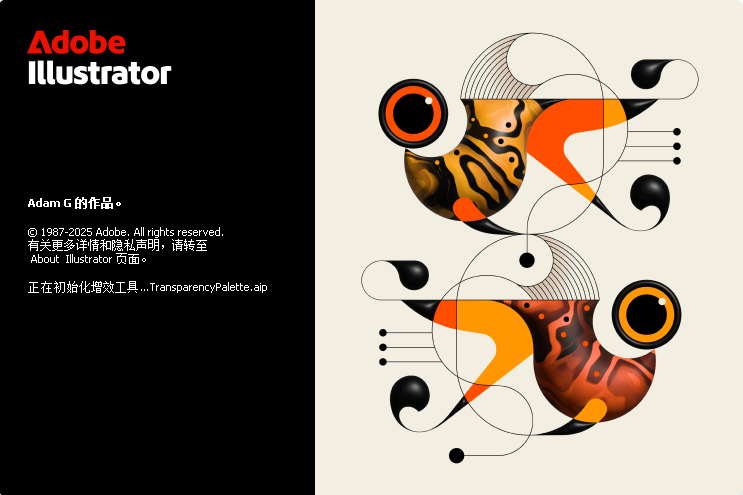
探索使用画板的更直观方式。 直接在画布上添加或复制画板,一次性重命名多个画板,并在设计时轻松识别活动画板。
选择画板任意边缘上的 按钮,即可快速扩展您的布局并 添加或复制新画板。
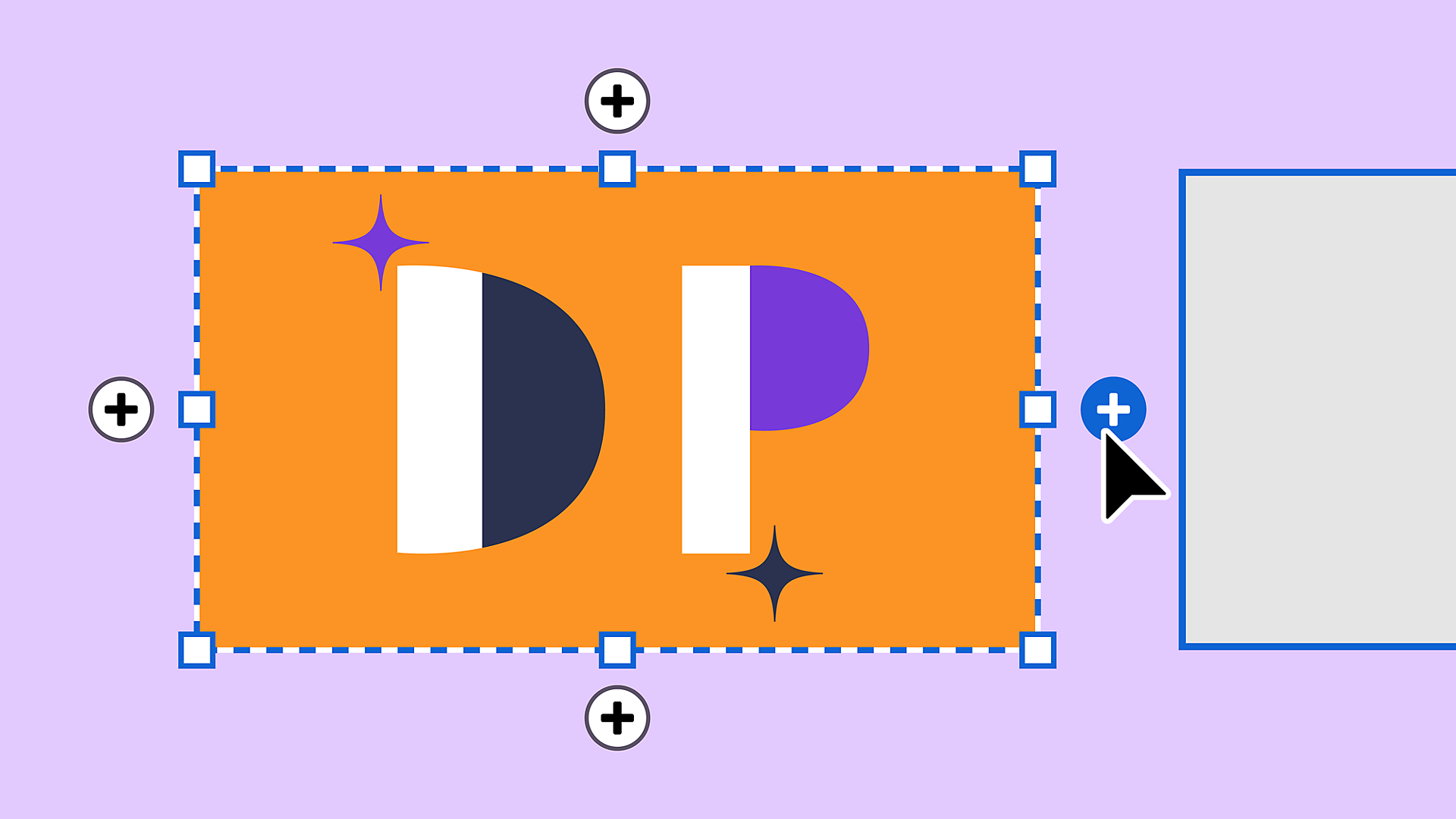
一次性重命名多个画板,以更高效地管理屏幕、版本或导出,尤其是在多画板文件中。
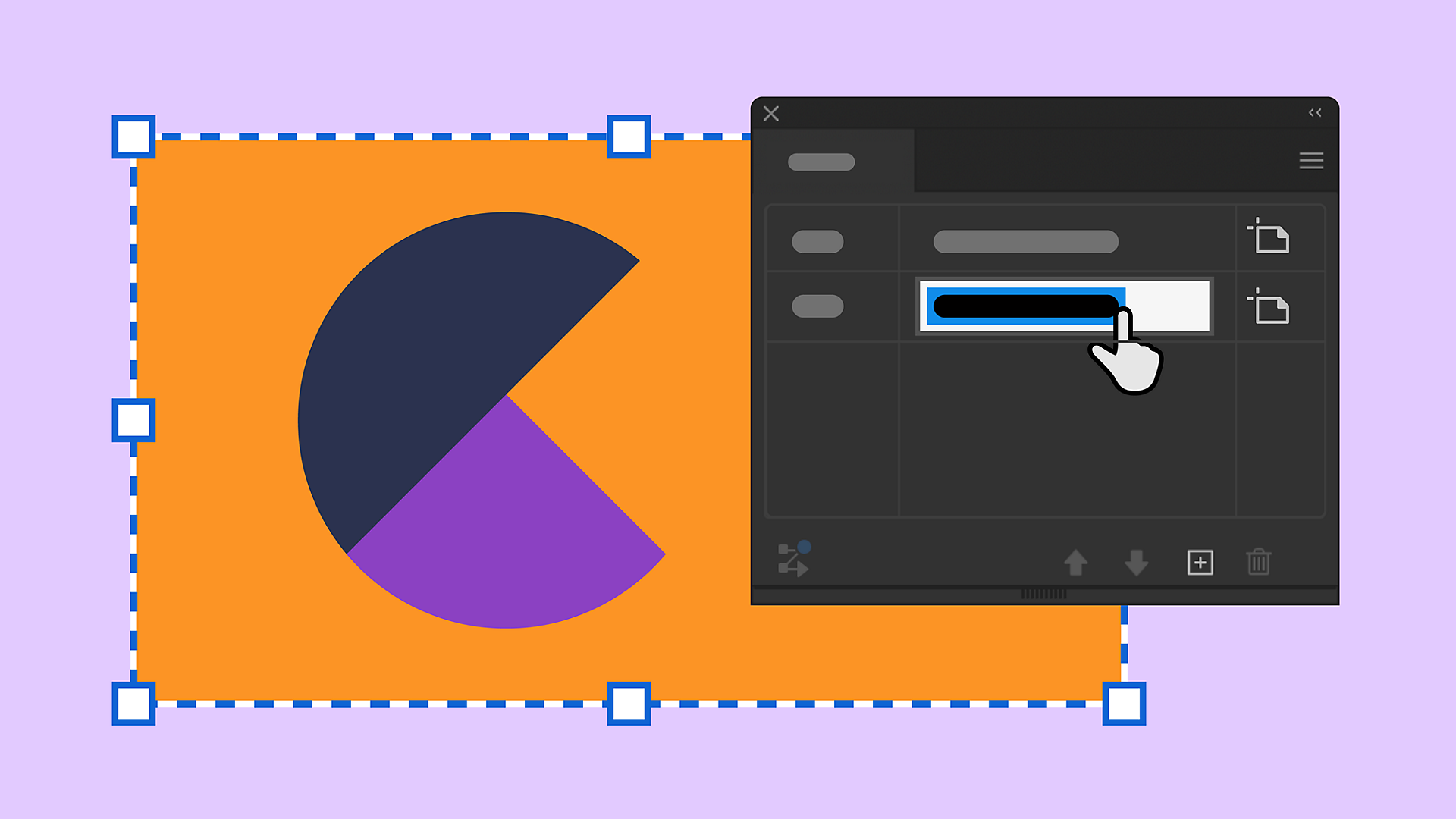
Illustrator 现在会以黑色边框勾勒出活动画板的轮廓,让您始终清楚当前工作区域。
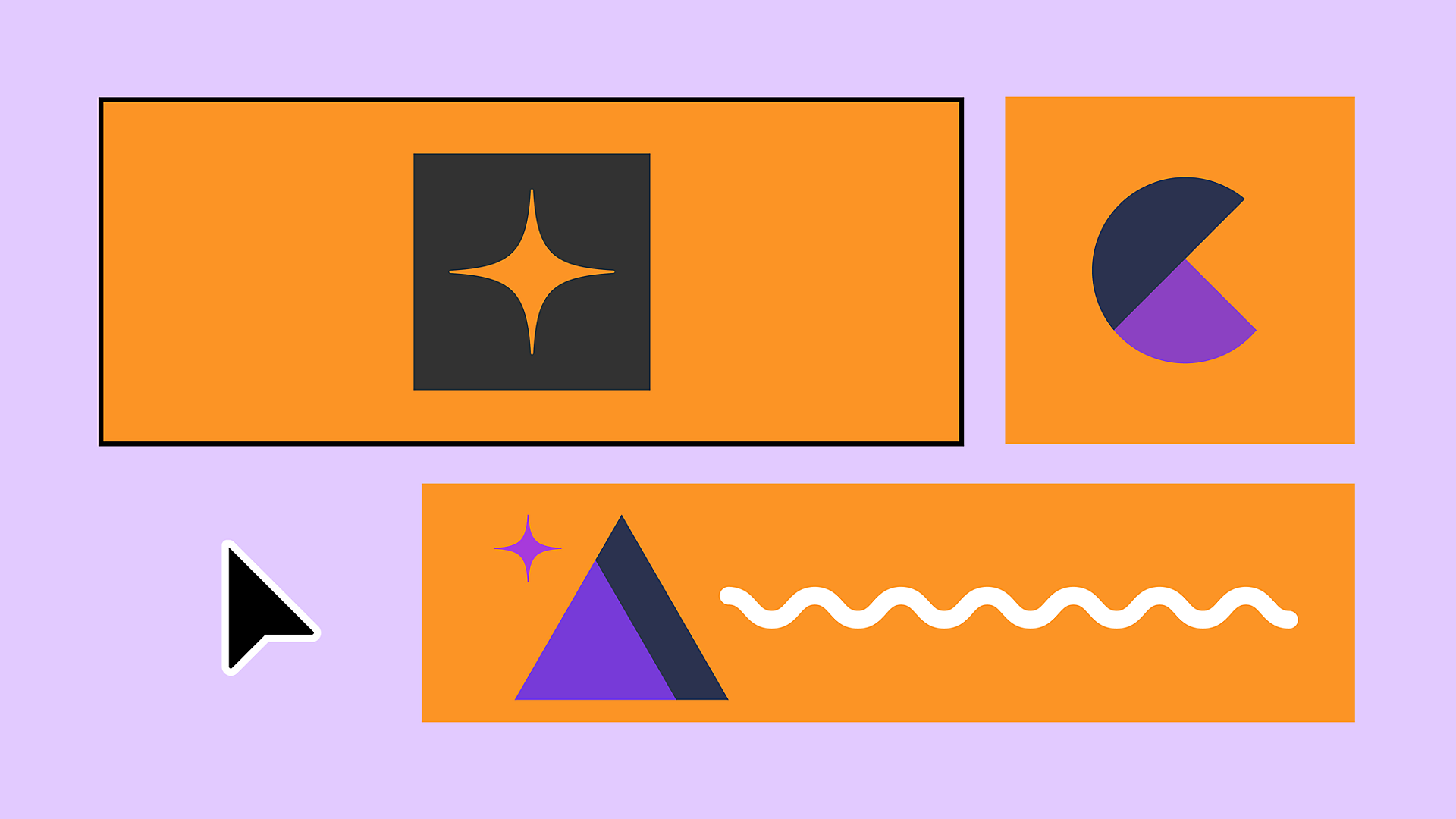
注意:
Illustrator 不断改进画板管理方式。 探索 Illustrator 近期版本中的所有最新画板增强功能,并分享您的反馈。
在您的设计中更精确、灵活地使用颜色。 更智能的渐变工具以及可复用的最近使用颜色,可帮助您轻松应用和管理颜色,同时简化工作流。
应用渐变时,Illustrator 会使用对象的填充颜色作为起点。 这样可以更轻松地实现从纯色到渐变的过渡,非常适合为按钮、图标或形状添加阴影效果,而无需重新选择颜色。
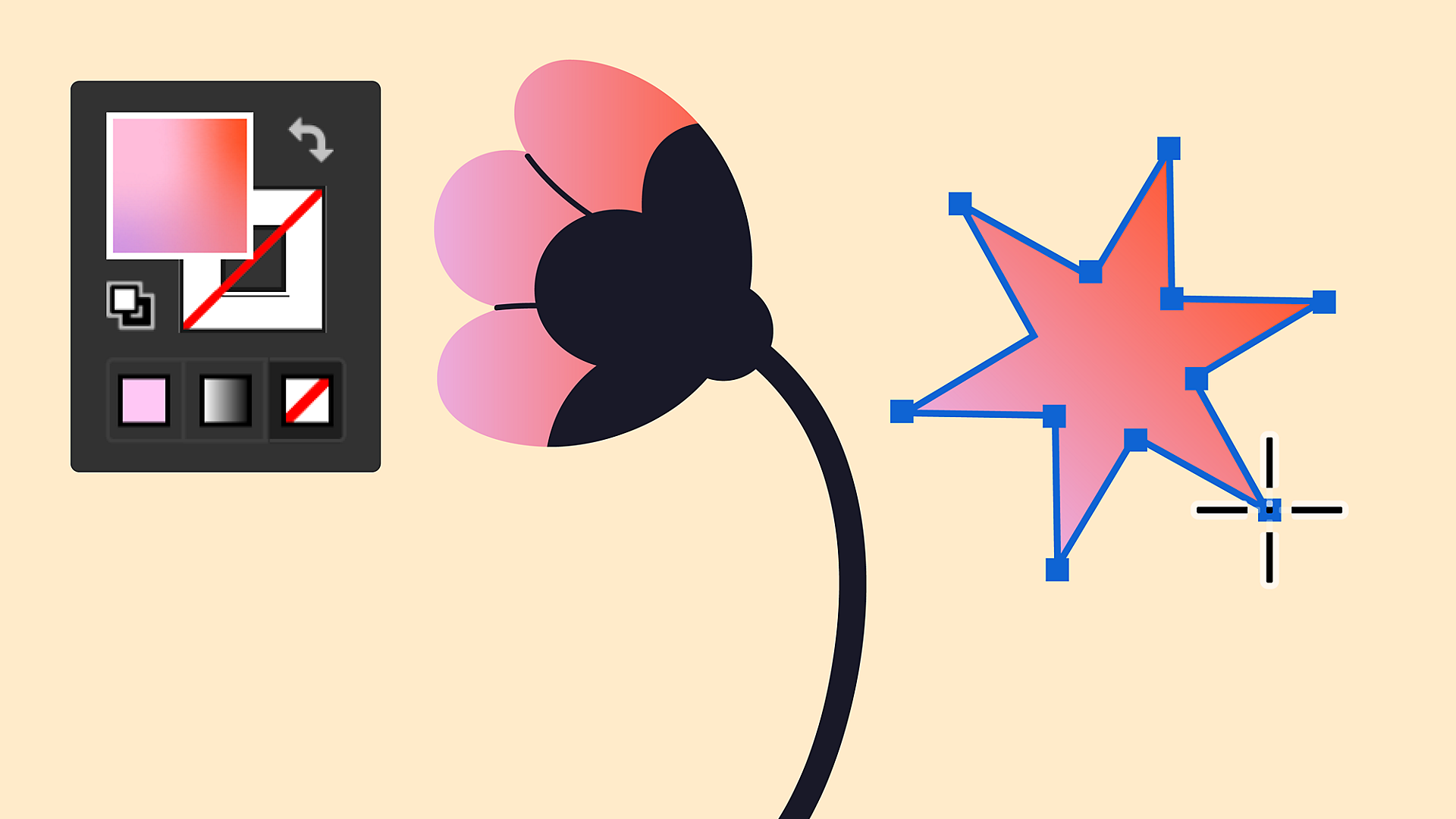
Illustrator 现在会将最近使用的任何颜色保存到颜色和色板面板中,因此您可以快速在文档中应用最近使用的颜色,而无需创建色板。
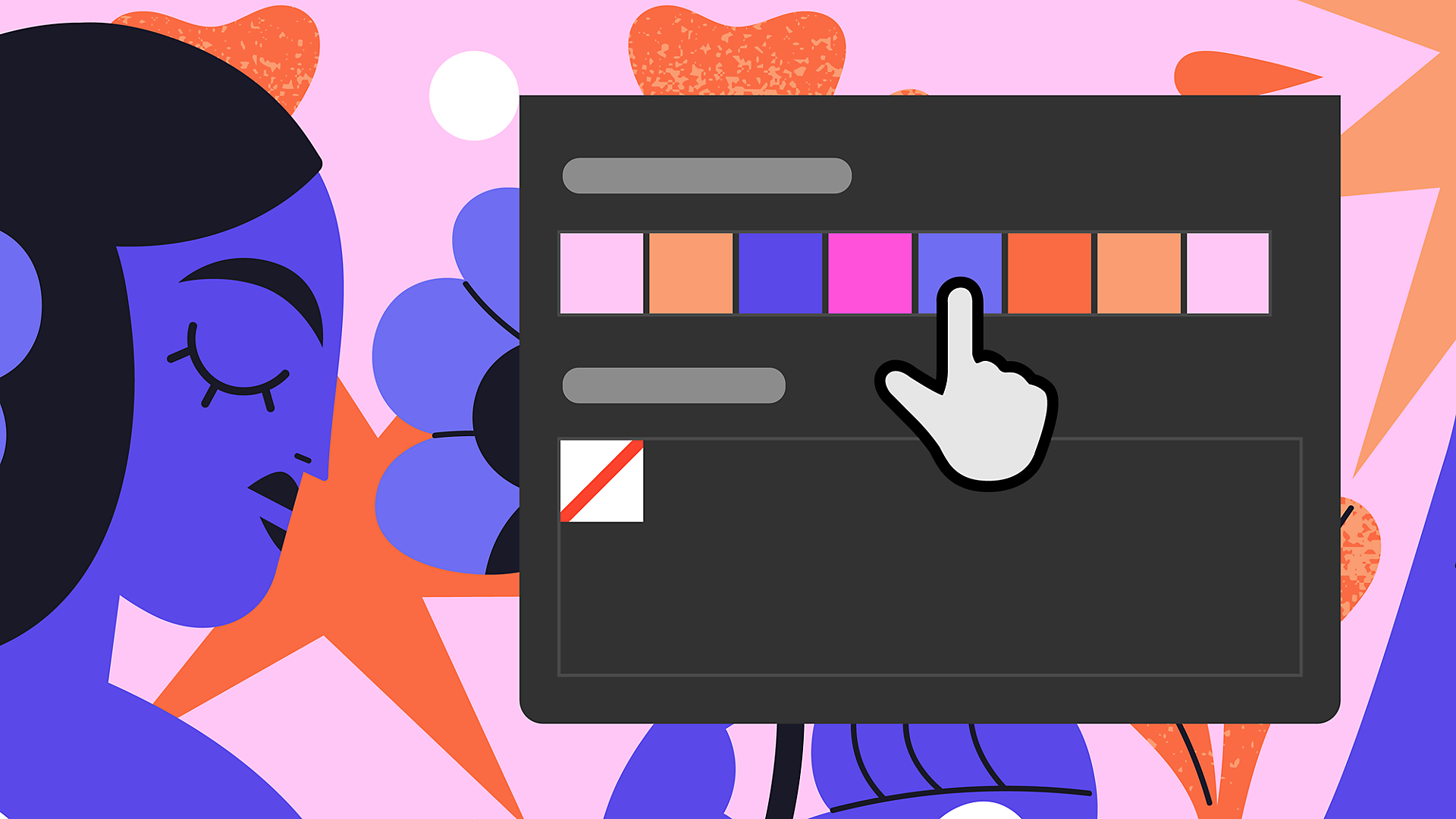
注意:
Illustrator 不断改进在设计中使用颜色的方式。 探索 Illustrator 近期版本中的所有最新颜色增强功能,并分享您的反馈。
首选项中的搜索首选项栏可让您快速找到任何设置。 无论您是调整性能、用户界面还是工具,只需输入关键词即可直接跳转到所需选项。
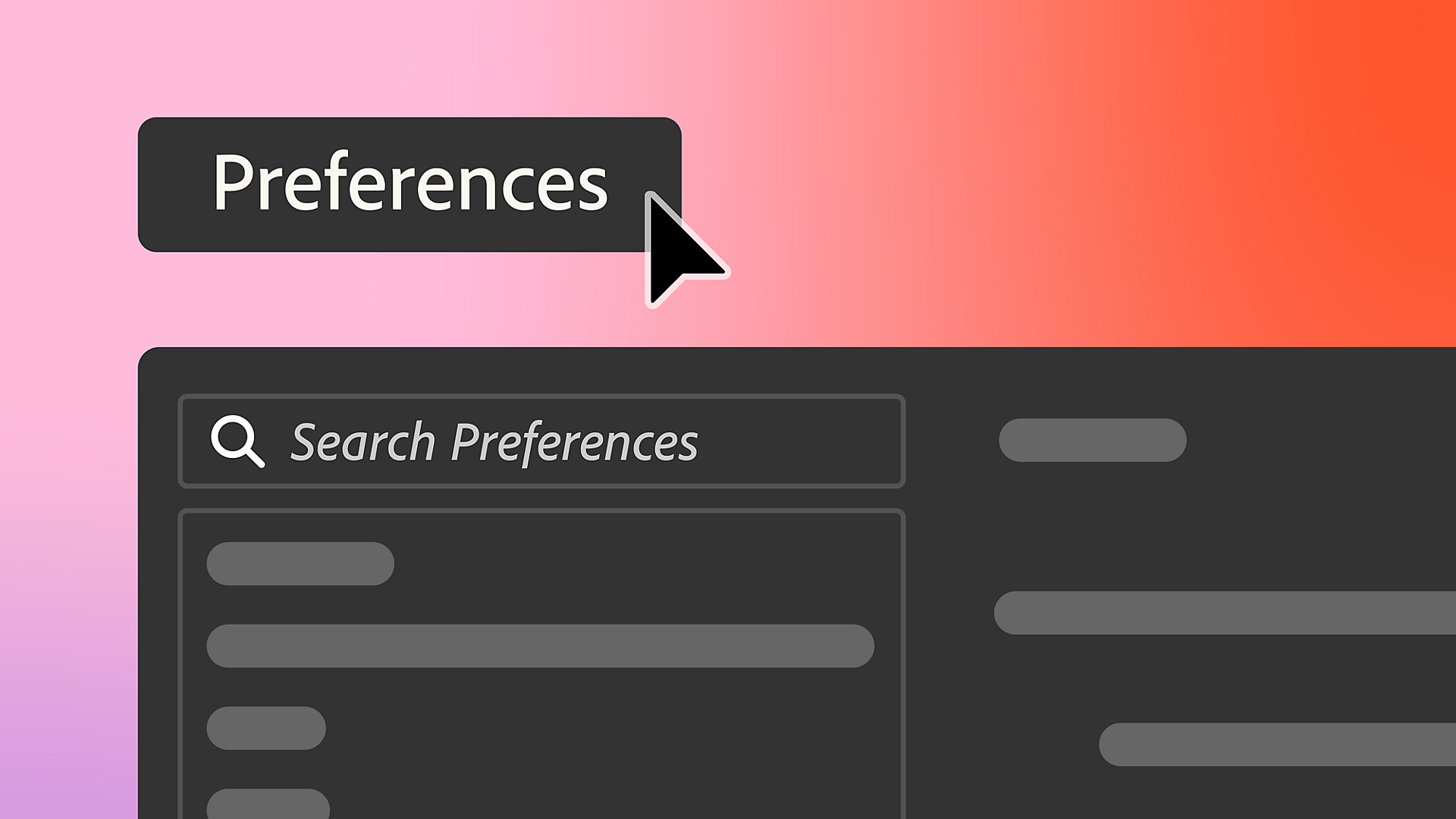
Illustrator 引入了以下 辅助功能 增强:
屏幕阅读器现在可以读取和选择主页屏幕和新建文档对话框中以前无法访问的项目。 它们还可以读取文档名称、菜单栏和工具栏中的项目,以及属性面板中的属性及其状态和值。
Tab 键可让您在属性和图层面板内导航。
按 Cmd + F6 (macOS) 或 Ctrl + F6 (Windows) 可在属性面板和图层面板之间切换。
当亮度设置为中等暗时,可选择开启颜色对比。